FLAC, abréviation de Free Lossless Audio Codec, est un format audio sans perte et de haute qualité. Il est préféré par de nombreux audiophiles accros à une expérience d'écoute musicale fidèle à la réalité. Cependant, tous les mélomanes ne l'aiment pas en raison de sa grande taille de fichier et de sa mauvaise compatibilité. En comparaison, MP3, le format avec perte, garantit aux utilisateurs un petit stockage mais une qualité audio acceptable. Et surtout, presque tous les lecteurs et appareils multimédias le prennent en charge. Donc, dans cet article, nous allons vous montrer comment convertir FLAC en MP3 gratuitement avec simplicité mais sans perte de qualité.
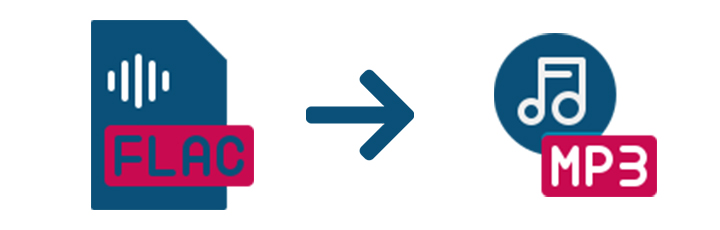
Convertir FLAC en MP3 Windows 10 & Mac
VideoProc Converter AI est un convertisseur FLAC en MP3 simple mais puissant. Avec l'aide de VideoProc Converter AI, vous pouvez convertir des fichiers FLAC en MP3 sans perte de qualité. Ce programme prend également en charge la conversion de fichiers multimédias par lots. Cela vous fera économiser beaucoup de temps et d'efforts. De plus, avec la technologie d'accélération GPU de niveau 3, VideoProc Converter AI assure une vitesse de conversion ultra-rapide. En plus de la conversion FLAC en MP3, VideoProc Converter AI inclut un outil automatique de suppression du bruit de l'IA pour éliminer les bruits de fond et obtenir un son clair.
Veuillez suivre les étapes simples ci-dessous pour convertir FLAC en MP3 sur Windows et Mac avec VideoProc Converter AI.
Étape 1. Lancez VideoProc Converter AI sur votre PC ou Mac.
Téléchargez VideoProc Converter AI via le lien ci-dessous et l'installez. Lancez le programme après l'installation.
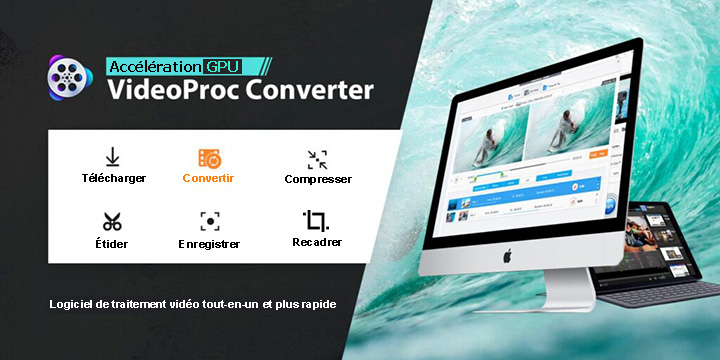
Étape 2. Ajoutez le fichier FLAC au programme.
Accédez au menu « Vidéo » à partir de l'écran d'accueil. Ensuite, faites glisser et déposez la musique FLAC dans le programme. Vous pouvez également utiliser les boutons « + Vidéo » ou « + Dossier vidéo » dans le coin supérieur gauche pour charger un ou plusieurs fichiers vidéo.
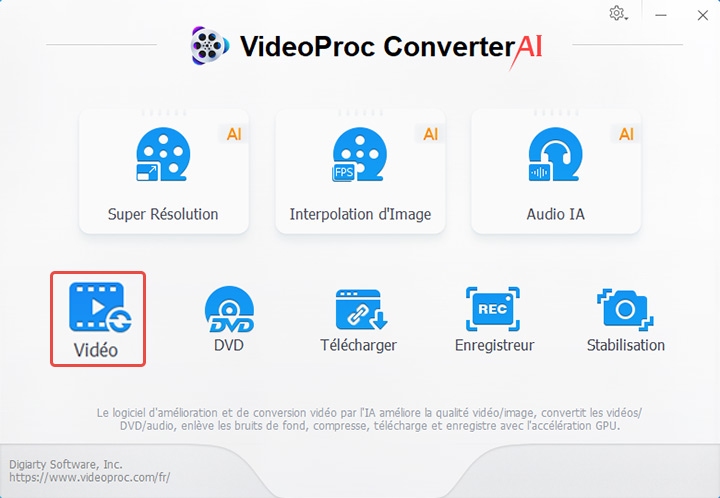
Étape 3. Définissez MP3 comme le format de sortie.
Sélectionnez MP3 comme format cible dans l'onglet Musique en bas de l'interface. Après cela, vous pouvez personnaliser le fichier de sortie en cliquant sur l'icône d'engrenage nommée Option. VideoProc Converter AI offre plusieurs options pour régler les paramètres audio, tels que le codec, le débit binaire, le canal audio, etc.
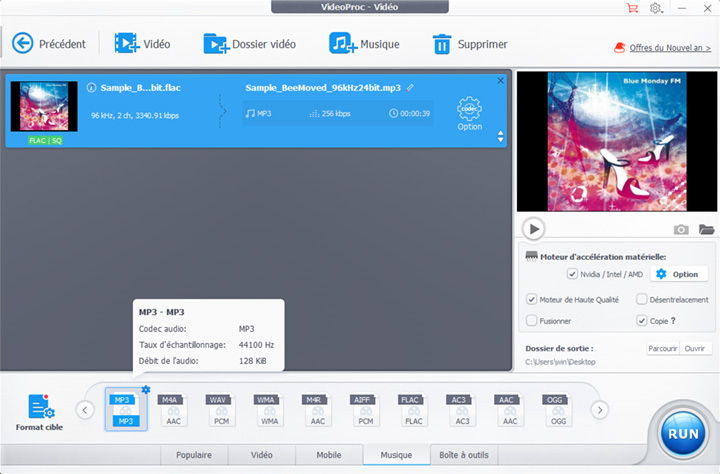
Étape 4. Commencez à convertir FLAC en MP3.
Appuyez maintenant sur le bouton « RUN » pour démarrer le processus de conversion. N'oubliez pas de vérifier le moteur de haute qualité.
Convertir FLAC en MP3 avec VLC
VLC est un lecteur multimédia open source très populaire. Mais ce lecteur multimédia sophistiqué peut également servir de convertisseur FLAC en MP3 gratuit. Ce logiciel léger mais polyvalent vous permet de convertir FLAC en MP3, AAC, Vorbis, Opus et autres codecs courants. Veuillez suivre les étapes ci-dessous pour convertir FLAC en MP3 avec VLC.
Étape 1. Lancez VLC et accédez à « Média > Convertir / Enregistrer » dans la barre de menus supérieure.
Étape 2. Cliquez sur « Ajouter » pour y importer votre fichier FLAC.
Étape 3. Cliquez sur « Convertir / Enregistrer » pour faire apparaître la fenêtre de Convertir.
Étape 4. Sélectionnez le préréglage « Audio - MP3 » dans la liste déroulante Profil.
Étape 5. Définissez le chemin d'enregistrement en cliquant sur le bouton « Parcourir ».
Étape 6. Cliquez sur « Démarrer ».
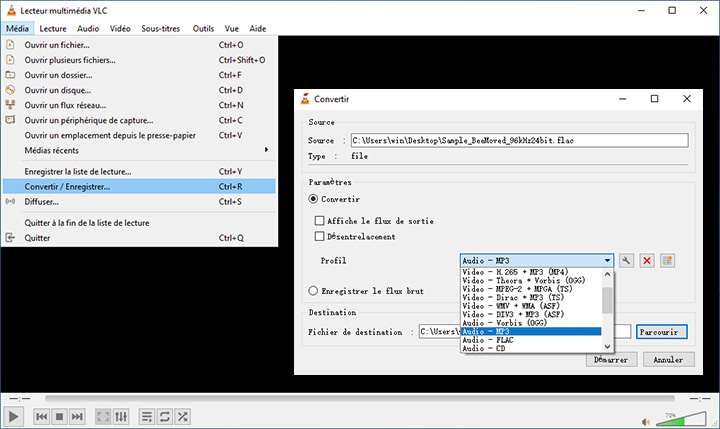
Convertir FLAC en MP3 en ligne
Les convertisseurs FLAC basés sur le Web peuvent également aider à convertir de petits fichiers FLAC en MP3 sans installer de logiciel. De nombreux convertisseurs FLAC en ligne proposent des services de conversion gratuits, mais avec des tailles de fichier de téléchargement limitées. Avec Convertio, vous pouvez télécharger et convertir des fichiers FLAC jusqu'à 100 Mo. Et la vitesse de conversion dépendra largement des conditions de votre réseau.
Quoi qu'il en soit, la plupart des convertisseurs audio en ligne sont assez faciles à utiliser. Si ces inconvénients ne vous dérangent pas, suivez les étapes ci-dessous pour convertir FLAC en MP3 gratuitement en ligne.

Étape 1. Visitez https://convertio.co/fr/flac-mp3/ dans votre navigateur.
Étape 2. Cliquez sur le bouton Choisir les fichiers pour parcourir et télécharger les fichiers FLAC depuis votre appareil.
Étape 3. Sélectionnez MP3 dans les options de format de sortie.
Étape 4. Cliquez sur le bouton Convertir pour lancer la conversion.
Étape 5. Téléchargez l'audio MP3 converti depuis le site.
Conclusion
Il s'agit de savoir comment convertir FLAC en MP3 sans perte de qualité.
VideoProc Converter AI est fortement recommandé, compte tenu de sa facilité d'utilisation, de sa vitesse de conversion et de son effet. La fonction de conversion par lot peut également vous épargner beaucoup de soucis. Ce programme est entièrement gratuit pour tout fichier vidéo ou audio de moins de cinq minutes. Et en plus de convertir les fichiers multimédias, il peut également servir de compresseur vidéo, enregistreur d'écran et convertisseur DVD.
N'hésitez pas à télécharger et à faire un essai gratuit de VideoProc Converter AI.





